Como remover o malware Evil Extractor do sistema infectado
TrojanTambém conhecido como: Malware de roubo de informações Evil Extractor
Faça uma verificação gratuita e verifique se o seu computador está infectado.
REMOVER AGORAPara usar a versão completa do produto, precisa de comprar uma licença para Combo Cleaner. 7 dias limitados para teste grátis disponível. O Combo Cleaner pertence e é operado por RCS LT, a empresa-mãe de PCRisk.
Que tipo de malware é Evil Extractor?
O Evil Extractor é uma ferramenta utilizada para roubar dados sensíveis de utilizadores na Europa e nos EUA. É comercializado pela Kodex, uma empresa que cobra 59 dólares por mês pela sua utilização. Apesar de ser anunciado como uma ferramenta legítima, o Evil Extractor é predominantemente promovido em fóruns pirata informáticos para atrair agentes de ameaça.
A ferramenta apresenta sete módulos de ataque, incluindo ransomware, extracção de credenciais, e desvio do Windows Defender.
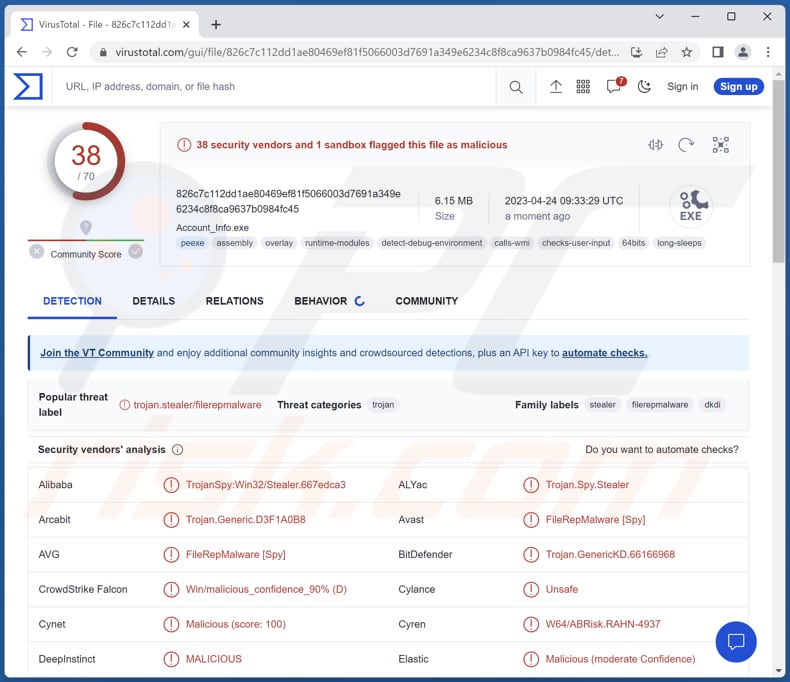
Mais sobre o Evil Extractor
O Evil Extractor inclui a verificação de data e hora, anti-andbox, anti-VM, antivírus, configuração de servidor FTP, roubo de dados, carregamento de dados roubados, limpeza de registo, e módulos de ransomware.
Ao descarregar o módulo Evil Extractor de dados, são instalados três componentes Python adicionais. O primeiro módulo pode extrair cookies do Google Chrome, Microsoft Edge, Opera, e Firefox enquanto também recolhe o histórico de navegação e palavras-passe guardadas de uma extensa gama de outros programas.
O segundo módulo funciona como um keylogger, guardando as entradas do teclado da vítima numa pasta local para exfiltração. O terceiro módulo, um extractor de câmaras web, pode activar clandestinamente a câmara web, gravar vídeo ou imagens, e carregá-las para o servidor FTP alugado do invasor fornecido pelo Kodex.
Além disso, o malware exfiltra uma vasta gama de tipos de documentos e ficheiros multimédia a partir das pastas do Ambiente de Trabalho e de Descarregamento, tira screenshots, e envia todos os dados roubados para os operadores do malware.
O módulo do ransomware, se activado, descarrega um ficheiro suplementar do site do Kodex, que é um mecanismo de bloqueio de ficheiros simples mas potente que alavanca o 7-Zip para gerar um arquivo protegido por palavra-passe que inclui os ficheiros da vítima, tornando-os inacessíveis sem a palavra-passe.
A variedade do ransomware distribuído via Evil Extractor é denominado Kodex.
| Nome | Malware de roubo de informações Evil Extractor |
| Tipo de Ameaça | Ladrão de informações |
| Nomes de Detecção | Avast (FileRepMalware [Spy]), Combo Cleaner (Trojan.GenericKD.66166968), ESET-NOD32 (Uma Variante De Generik.NWDJGNG), Kaspersky (Trojan-Spy.Win32.Stealer.dkdi), Microsoft (Trojan:Win32/Wacatac.B!ml), Lista Completa (VirusTotal) |
| Carga Útil | O ransomware Kodex e outros módulos maliciosos |
| Sintomas | Evil Extractor é totalmente silencioso em segundo plano após a sua execução. Assim, nenhum sintoma particular é claramente visível numa máquina infectada. |
| Métodos de Distribuição | Anexos de email infectados, anúncios online maliciosos, engenharia social, 'cracks' de software. |
| Danos | Roubo de dados sensíveis, tais como histórico de navegação, palavras-passe guardadas e documentos pessoais, ataques de ransomware, roubo de identidade, e muito mais. |
| Remoção do Malware (Windows) |
Para eliminar possíveis infecções por malware, verifique o seu computador com software antivírus legítimo. Os nossos investigadores de segurança recomendam a utilização do Combo Cleaner. Descarregar Combo CleanerO verificador gratuito verifica se o seu computador está infectado. Para usar a versão completa do produto, precisa de comprar uma licença para Combo Cleaner. 7 dias limitados para teste grátis disponível. O Combo Cleaner pertence e é operado por RCS LT, a empresa-mãe de PCRisk. |
Danos Possíveis
As vítimas do Evil Extractor podem sofrer vários danos, incluindo, mas não se limitando a, roubo dos seus dados sensíveis, tais como histórico de navegação, palavras-passe guardadas e documentos pessoais, ataques de ransomware que encriptam os seus ficheiros e exigem pagamento para desencriptação.
Além disso, podem deparar-se com o acesso não autorizado à sua câmara web, resultando na captura de imagens ou vídeos privados, e o compromisso da segurança e estabilidade do seu sistema devido à ultrapassagem do Windows Defender por malware e outras medidas de segurança.
Por isso, recomenda-se veementemente a remoção do Evil Extractor dos sistemas infectados o mais rapidamente possível.
Como é que Evil Extractor se infiltrou no meu computador?
Evil Extractor é geralmente distribuído através de emails de phishing que parecem ser pedidos de confirmação de conta e contêm um anexo executável gzip-comprimido disfarçado de um ficheiro PDF ou Dropbox legítimo mas é, de facto, um programa executável Python.
Quando o destinatário abre o ficheiro, é iniciado um ficheiro PyInstaller, accionando um carregador .NET que utiliza um script PowerShell codificado com base64 para lançar um executável do Evil Extractor.
Durante o lançamento inicial, o malware verifica o tempo e o nome do sistema para detectar se este está a funcionar num ambiente virtual ou numa caixa de areia de análise, caso em que termina para evitar a detecção.
Como evitar a instalação de malware?
Verifique sempre a origem e o conteúdo das mensagens de email antes de clicar em ligações ou descarregar ficheiros (anexos). Mantenha o seu sistema operativo e software actualizado com as últimas correcções e actualizações de segurança. Instale e actualize regularmente software anti-malware para ajudar a detectar e remover programas maliciosos antes que estes possam causar danos.
Não confie em anúncios e hiperligações em páginas da web obscuras. Descarregue programas (e ficheiros) de fontes idóneas, tais como páginas e lojas oficiais. Evite descarregar de outras fontes (por exemplo, descarregadores de terceiros, redes P2P, sites questionáveis, etc.).
Se acredita que o seu computador já está infectado, recomendamos a execução de uma análise com Combo Cleaner Antivirus para Windows para eliminar automaticamente o malware infiltrado.
Site fraudulento a distribuir o Evil Extractor:
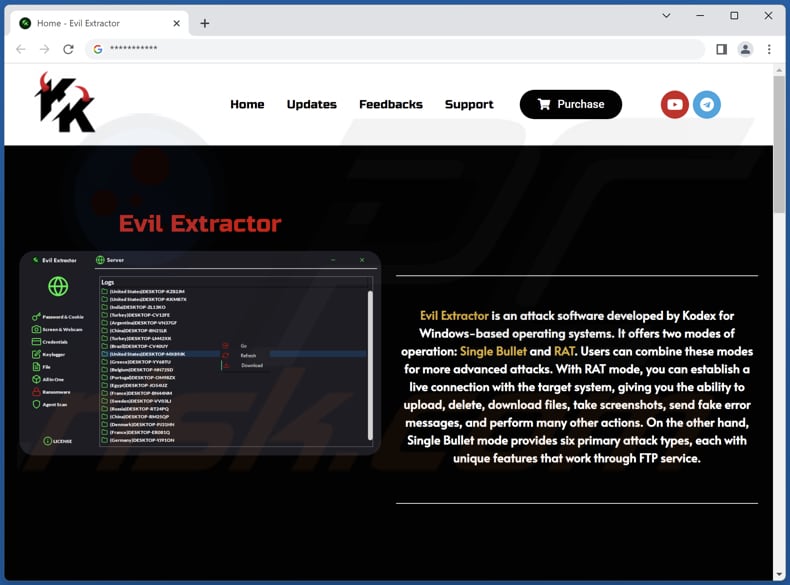
Fórum pirata a promover o Evil Extractor:
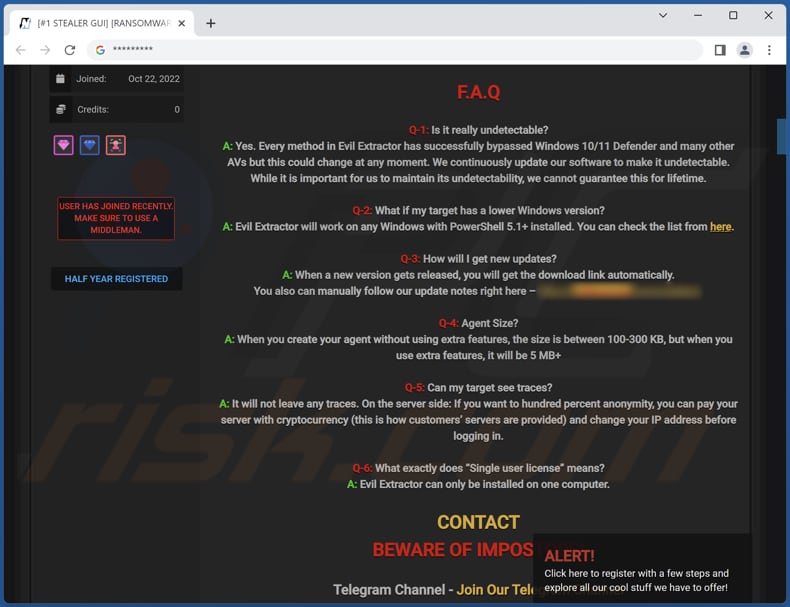
Remoção automática instantânea do malware:
A remoção manual de ameaças pode ser um processo moroso e complicado que requer conhecimentos informáticos avançados. O Combo Cleaner é uma ferramenta profissional de remoção automática do malware que é recomendada para se livrar do malware. Descarregue-a clicando no botão abaixo:
DESCARREGAR Combo CleanerAo descarregar qualquer software listado no nosso website, concorda com a nossa Política de Privacidade e Termos de Uso. Para usar a versão completa do produto, precisa de comprar uma licença para Combo Cleaner. 7 dias limitados para teste grátis disponível. O Combo Cleaner pertence e é operado por RCS LT, a empresa-mãe de PCRisk.
Menu rápido:
- O que é Evil Extractor?
- PASSO 1. Remoção manual do malware Evil Extractor.
- PASSO 2. Verifique se o seu computador está limpo.
Como remover malware manualmente?
A remoção manual de malware é uma tarefa complicada - geralmente é melhor permitir que programas antivírus ou anti-malware façam isso automaticamente. Para remover este malware, recomendamos o uso de Combo Cleaner Antivirus para Windows.
Se deseja remover malware manualmente, o primeiro passo é identificar o nome do malware que está a tentar remover. Aqui está um exemplo de um programa suspeito em execução no computador de um utilizador:

Se verificou a lista de programas em execução no seu computador, por exemplo, a usar o gestor de tarefas e identificou um programa que parece suspeito, deve continuar com estes passos:
 Descarregue um programa denominado Autoruns. Este programa mostra as aplicações de inicialização automática, o Registo e os locais do sistema de ficheiros:
Descarregue um programa denominado Autoruns. Este programa mostra as aplicações de inicialização automática, o Registo e os locais do sistema de ficheiros:

 Reinicie o computador no Modo de Segurança:
Reinicie o computador no Modo de Segurança:
Utilizadores Windows XP e Windows 7: Inicie o seu computador no Modo de Segurança. Clique em Iniciar, Clique em Encerrar, clique em Reiniciar, clique em OK. Durante o processo de início do seu computador, prima a tecla F8 no seu teclado várias vezes até ver o menu Opções Avançadas do Windows e, em seguida, seleccione Modo de Segurança com Rede da lista.

O vídeo demonstra como iniciar o Windows 7 "Modo de Segurança com Rede":
Utilizadores Windows 8: Inicie o Windows 8 com Modo Segurança com Rede - Vá para o ecrã de início Windows 8, escreva Avançadas, nos resultados da pesquisa, selecione Configurações. Clique em opções de inicialização avançadas, na janela aberta "Definições Gerais de PC", seleccione inicialização Avançada.
Clique no botão "Reiniciar agora". O seu computador será reiniciado no "Menu de opções de inicialização avançadas". Clique no botão "Solucionar Problemas" e, em seguida, clique no botão "Opções avançadas". No ecrã de opções avançadas, clique em "Definições de inicialização".
Clique no botão "Reiniciar". O seu PC será reiniciado no ecrã de Definições de Inicialização. Prima F5 para iniciar no Modo de Segurança com Rede.

O vídeo demonstra como iniciar Windows 8 "Modo de Segurança com Rede"::
Utilizadores Windows 10: Clique no logótipo do Windows e seleccione o ícone Energia. No menu aberto, clique em "Reiniciar", mantendo o botão "Shift" premido no seu teclado. Na janela "escolher uma opção", clique em "Solucionar Problemas" e selecione "Opções avançadas".
No menu de opções avançadas, selecione "Configurações de Início" e clique no botão "Reiniciar". Na janela seguinte deve clicar no botão "F5" do seu teclado. Isso irá reiniciar o sistema operativo no Modo de Segurança com Rede.

O vídeo demonstra como iniciar o Windows 10 "Modo de Segurança com Rede":
 Extraia o ficheiro descarregue e execute o ficheiro Autoruns.exe.
Extraia o ficheiro descarregue e execute o ficheiro Autoruns.exe.

 Na aplicação Autoruns, clique em "Opções" na parte superior e desmarque as opções "Ocultar locais vazios" e "Ocultar entradas do Windows". Após este procedimento, clique no ícone "Atualizar"..
Na aplicação Autoruns, clique em "Opções" na parte superior e desmarque as opções "Ocultar locais vazios" e "Ocultar entradas do Windows". Após este procedimento, clique no ícone "Atualizar"..

 Verifique a lista fornecida pela aplicação Autoruns e localize o ficheiro de malware que deseja eliminar.
Verifique a lista fornecida pela aplicação Autoruns e localize o ficheiro de malware que deseja eliminar.
Deve anotar o caminho completo e o nome. Note que alguns malwares ocultam os seus nomes de processos com nomes de processos legítimos do Windows. Nesta fase, é muito importante evitar a remoção de ficheiros do sistema. Depois de localizar o programa suspeito que deseja remover clique com o rato sobre o nome e escolha "Excluir".

Depois de remover o malware através da aplicação Autoruns (isso garante que o malware não seja executado automaticamente na próxima inicialização do sistema), deve procurar o nome malware no seu computador. Certifique-se de ativar ficheiros e pastas ocultos antes de continuar. Se encontrar o nome do ficheiro do malware, certifique-se de o eliminar.

Inicie o seu computador no Modo de Segurança. Seguir estes passos deve ajudar a remover qualquer malware do seu computador. Note que a remoção manual de ameaças requer capacidades avançadas de computação. Se não tiver essas capacidades, deixe a remoção de malware para programas antivírus e anti-malware.
Estes passos podem não funcionar com infecções avançadas por malware. Como sempre, é melhor prevenir a infecção do que tentar remover o malware posteriormente. Para manter o seu computador seguro, certifique-se de instalar as atualizações mais recentes do sistema operativo e de usar o software antivírus. Para garantir que o seu computador está livre de infecções por malware, recomendamos analisá-lo com Combo Cleaner Antivirus para Windows.
Perguntas Frequentes (FAQ)
O meu computador está infectado com malware Evil Extractor. Devo formatar o meu dispositivo de armazenamento para me livrar dele?
A formatação do seu dispositivo de armazenamento pode ser uma forma eficaz de remover malware, incluindo o Evil Extractor. Contudo, a formatação do seu dispositivo de armazenamento irá apagar todos os dados nele armazenados. Portanto, para remover o Evil Extractor do seu computador, recomenda-se a utilização de um programa anti-malware credível.
Quais são os maiores problemas que o malware pode causar?
As consequências do malware podem variar dependendo do seu tipo, incluindo mas não se limitando ao roubo de identidade, perda financeira, diminuição do desempenho do computador, e o potencial para mais infecções.
Qual é o objetivo do malware Evil Extractor?
Este malware pode roubar uma vasta gama de dados, incluindo credenciais de login, informações pessoais e financeiras, histórico de navegação, etc. Além disso, inclui outros componentes maliciosos, tais como o ransomware e keyloggers, para comprometer ainda mais o computador da vítima.
Como é que o malware Evil Extractor se infiltrou no meu computador?
Os utilizadores infectam normalmente os seus computadores com malware Evil Extractor através de emails de phishing que parecem ser pedidos legítimos de confirmação de conta. Estes emails contêm um anexo executável comprimido que se parece com um ficheiro PDF ou Dropbox, mas é um programa executável Python. Quando o ficheiro é aberto, o executável Evil Extractor é lançado.
O Combo Cleaner vai proteger-me contra o malware?
O Combo Cleaner pode identificar e eliminar quase todas as infecções malware bem conhecidas. Realizar uma análise completa do sistema é crucial porque o malware sofisticado muitas vezes oculta-se profundamente no sistema.
Partilhar:

Tomas Meskauskas
Pesquisador especialista em segurança, analista profissional de malware
Sou um apaixonado por segurança e tecnologia de computadores. Tenho experiência de mais de 10 anos a trabalhar em diversas empresas relacionadas à resolução de problemas técnicas e segurança na Internet. Tenho trabalhado como autor e editor para PCrisk desde 2010. Siga-me no Twitter e no LinkedIn para manter-se informado sobre as mais recentes ameaças à segurança on-line.
O portal de segurança PCrisk é fornecido pela empresa RCS LT.
Pesquisadores de segurança uniram forças para ajudar a educar os utilizadores de computadores sobre as mais recentes ameaças à segurança online. Mais informações sobre a empresa RCS LT.
Os nossos guias de remoção de malware são gratuitos. Contudo, se quiser continuar a ajudar-nos, pode-nos enviar uma ajuda, sob a forma de doação.
DoarO portal de segurança PCrisk é fornecido pela empresa RCS LT.
Pesquisadores de segurança uniram forças para ajudar a educar os utilizadores de computadores sobre as mais recentes ameaças à segurança online. Mais informações sobre a empresa RCS LT.
Os nossos guias de remoção de malware são gratuitos. Contudo, se quiser continuar a ajudar-nos, pode-nos enviar uma ajuda, sob a forma de doação.
Doar
▼ Mostrar comentários